Opgelost: Code 1 – Dit apparaat is niet correct geconfigureerd
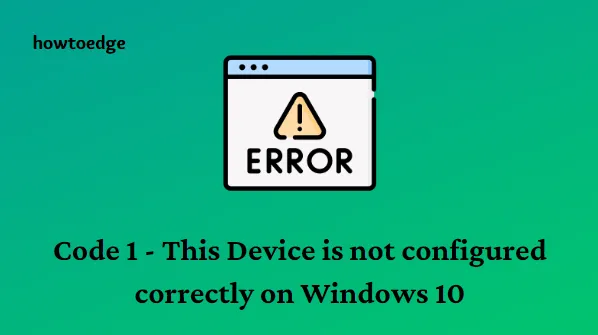
Vandaag zullen we in dit artikel enkele eenvoudige trucs onderzoeken om de Device Manager-foutcode-1-bug te verwijderen. Aangezien dit kan leiden tot een systeemfout, moet u de stuurprogramma’s correct configureren. Begin met ze één voor één bij te werken. Als het niet gaat zoals gedacht, verwijdert u de beschadigde software en installeert u deze opnieuw. Register-editor biedt ook een snelle oplossing om Code-1 Dit apparaat is niet correct geconfigureerd bug op te lossen.
Foutcode vinden in Apparaatbeheer
Als u niet zeker weet welke foutcode optreedt in Apparaatbeheer, volgt u de onderstaande stappen om de details te kennen-
- Klik met de rechtermuisknop op het menu Start en selecteer Apparaatbeheer in de menulijst.
- Dubbelklik op de volgende pagina op elke categorie en controleer het defecte apparaattype.
- Eenmaal gevonden, klik er met de rechtermuisknop op en selecteer de optie Eigenschappen .
- In het gedeelte Apparaatstatus op het tabblad Algemeen vindt u de foutcode.
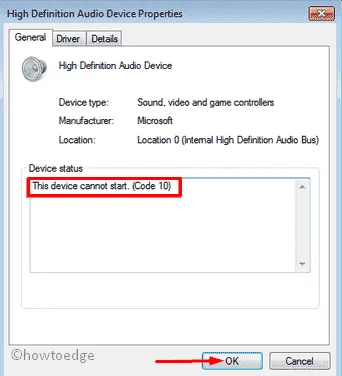
Nadat u het foutbericht hebt ontdekt en het lijkt op Code-1 Dit apparaat is niet correct geconfigureerd, gaat u verder met tijdelijke oplossingen.
Code-1: Dit apparaat is niet correct geconfigureerd Oplossingen
Hier zullen we enkele eenvoudige oplossingen uitleggen om Code-1 “Dit apparaat is niet correct geconfigureerd” op Windows 10 te repareren. Voordat we essentiële wijzigingen aanbrengen, raden we aan een zo te maken om afbeeldingsbestanden te herstellen als er iets misgaat.
1] Apparaatstuurprogramma bijwerken
Vaak kan het verkeerd geconfigureerde stuurprogramma code 1-problemen op uw systeem veroorzaken. Om van dit probleem af te komen, werkt u een specifiek stuurprogramma handmatig of automatisch bij. Hieronder hebben we beide methoden besproken, selecteer iemand volgens uw keuze-
1.1 Werk alle apparaatstuurprogramma’s handmatig bij
Wanneer u een handmatige update van het stuurprogramma selecteert, moet u het verkeerde stuurprogramma kiezen en hetzelfde installeren vanaf de opgeslagen locatie. Hier is hoe verder te gaan-
- Klik met de rechtermuisknop op Start en selecteer Apparaatbeheer in de lijst.
- Wanneer de pagina verschijnt, vouwt u elke sectie uit en ontdekt u de problematische driver.
- Klik met de rechtermuisknop op het stuurprogramma met foutcode-1 en kies de optie Stuurprogramma bijwerken .
- Selecteer in het volgende scherm Bladeren op mijn computer voor de driversoftware- optie.
- Als u daarna slaagt, drukt u op de knop Bladeren om het pad op te geven waar u het stuurprogramma hebt opgeslagen en tikt u vervolgens op Volgende om verder te gaan.
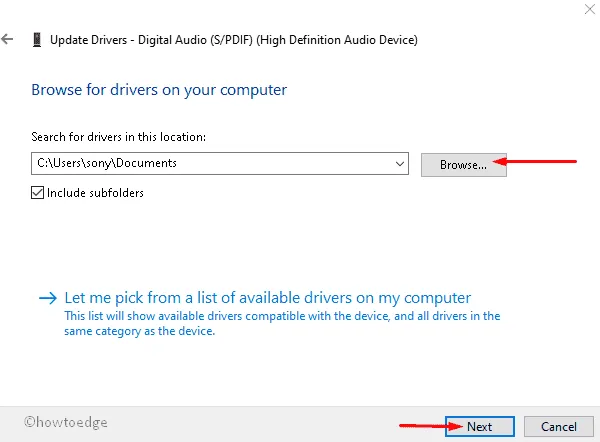
- Volg voortaan de instructies op het scherm totdat het gele teken is verdwenen.
In het geval dat u geen problematisch apparaatstuurprogramma kunt vinden om Code-1 op te lossen Dit apparaat is niet correct geconfigureerd bug, en u kunt ook het defecte stuurprogramma bijwerken. Dit zal het exacte verouderde stuurprogramma op uw systeem automatisch herkennen en later hetzelfde installeren. Hier zijn de stappen om door te gaan-
- Druk samen op de Win & R- sneltoetsen om het dialoogvenster Uitvoeren te starten.
- Typ hier ” ” in het tekstveld gevolgd door OK .
devmgmt.msc - De Device Manager-pagina verschijnt onmiddellijk. Vouw vervolgens elke categorie uit en controleer of er een geel uitroepteken staat (dat de defecte driver symboliseert).
- Klik voortaan met de rechtermuisknop op een specifiek stuurprogramma en selecteer Stuurprogramma bijwerken in het pop-upmenu.
- Kies in de volgende wizard de optie ” Automatisch zoeken naar bijgewerkte stuurprogramma’s “.
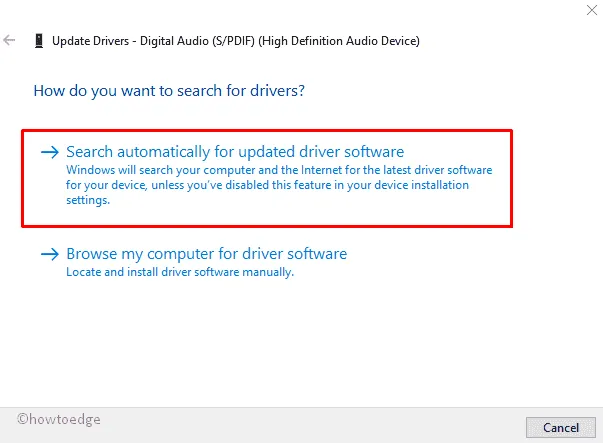
- Volg daarna de instructies op het scherm. Hiermee wordt de huidige versie van de installatiebestanden van het defecte stuurprogramma gedownload en geïnstalleerd via de website van de hardwareleverancier.
- Nadat de bovenstaande taak is voltooid, start u uw systeem opnieuw op om de tot nu toe aangebrachte wijzigingen aan te passen.
Als u probeert de nieuwste versie te installeren, maar dit op de een of andere manier niet lukt, moet u corrupte bestanden verwijderen en opnieuw installeren. Voer hiervoor de onderstaande taak uit:
1. Ga naar Windows Search, typ Apparaatbeheer in het tekstvak en klik op het goed overeenkomende eerste resultaat.
2. Vouw de lijst met geïnstalleerde stuurprogramma’s uit wanneer het nieuwe venster verschijnt. U kunt de defecte vinden door het gele uitroepteken tegen elk item te observeren.
3. Klik nu met de rechtermuisknop op het beschikbare stuurprogramma en klik op de optie Apparaat verwijderen in het snelmenu.
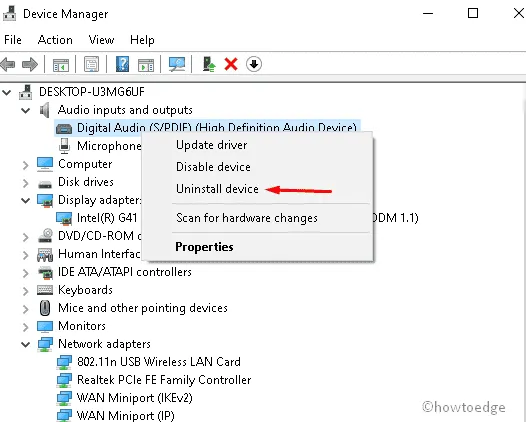
4. Als het nieuwe dialoogvenster verschijnt, selecteert u Verwijderen nogmaals om de wijzigingen te bevestigen.
5. Nadat u de corrupte driver hebt verwijderd, gaat u naar de officiële website en installeert u de nieuwste driver opnieuw.
Start ten slotte opnieuw op om deze wijzigingen toe te passen.
Meestal is dit apparaat niet correct geconfigureerd vanwege het probleem op uw USB-apparaten. U kunt deze bug ook configureren met Registry Tweak. Om dit probleem op te lossen, moet u de toetsen UpperFilters en LowerFilters verwijderen door deze eenvoudige stappen te volgen:
1. Klik met de rechtermuisknop op het Windows-pictogram en selecteer Uitvoeren via het menu Power.
2. Typ regedit in het leegtevak en druk op de knop OK . Hiermee wordt de Register-editor gestart.
3. Als UAC daarom vraagt, selecteert u Ja om toegang toe te staan.
4. Blader nu naar het volgende pad-
HKEY_LOCAL_MACHINE\SYSTEM\CurrentControlSet\Control\Class\{36FC9E60-C465-11CF-8056-444553540000}
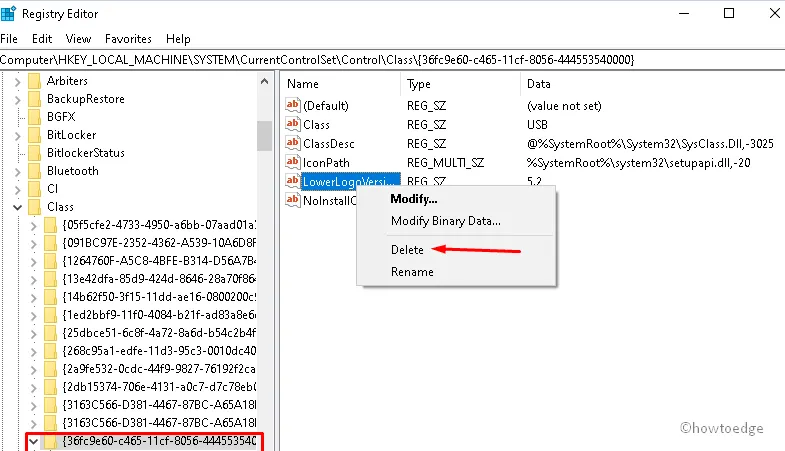
5. Schakel vervolgens naar het rechterdeelvenster en verwijder de toets UpperFilters en de optie LowerFilters .
6. Selecteer OK als er om bevestiging wordt gevraagd .
7. Start ten slotte uw systeem opnieuw op om de tot nu toe aangebrachte wijzigingen op te slaan.
Wat betekent het configureren van het apparaat?
Als het gaat om computers en computernetwerken, heeft configuratie betrekking op de details van de hardware en software in termen van aangesloten apparaten, hun mogelijkheden en de componenten waaruit het systeem bestaat.
Nu u Code 1 met succes hebt opgelost Dit apparaat is niet correct geconfigureerd op uw Windows 10-apparaat, ik hoop dat u verder kunt gaan.



Geef een reactie